Bixby-tekstipuhelun käyttäminen Samsung Galaxy -puhelimissa
Sekalaista / / April 03, 2023
Kuvittele, voisiko puhelimesi vastata puheluun puolestasi ja vastata tuntemattomille soittajille. Se ei ole enää fiktiota, koska Samsung lisää Galaxy-sarjan puhelimiin Bixby-tekstipuhelun. Se on Samsungin näkemys Google Assistantin puhelunseulontaominaisuudesta, joka saapui Android 12:n mukana. Voit käyttää Samsungin digitaalinen avustaja vastata puheluihin ja selvittää, miksi henkilö soittaa. Näytämme sinulle, kuinka Bixby-tekstipuhelu otetaan käyttöön, käytetään ja mukautetaan Galaxy-puhelimissa.

Bixby-tekstipuhelu on saatavilla vain Galaxy-puhelimissa, joissa on One UI 5.1 tai uudempi versio. Jos Samsung-puhelimesi on vanhassa One UI -versiossa, päivitä se uusimpaan versioon käyttämällä Asetukset-sovelluksen Ohjelmistopäivitys-vaihtoehtoa. Kirjoitushetkellä Bixby-tekstipuheluominaisuus on tällä hetkellä saatavilla englannin ja korean kielillä.
Kuinka ottaa Bixby-tekstipuhelu käyttöön Samsung-puhelimissa
Samsung on oletuksena poistanut Bixby-tekstipuhelun käytöstä. Sinun on otettava se käyttöön puhelinasetuksista ja ladattava tarvittavat ääni- ja kielipaketit. Näin
Vaihe 1: Avaa Puhelin-sovellus Galaxy-puhelimessa.
Vaihe 2: Napauta kolmen pystysuoran pisteen valikkoa oikeassa yläkulmassa.
Vaihe 3: Valitse pikavalikosta Asetukset.
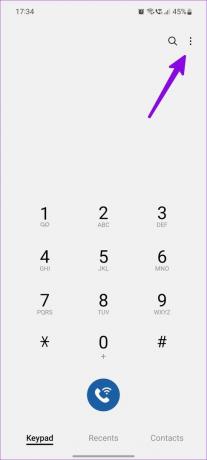
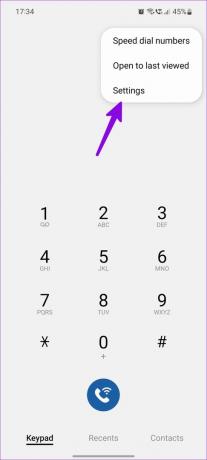
Vaihe 4: Valitse "Bixby-tekstipuhelu".

Vaihe 5: Kytke kytkin päälle, niin sovellus pyytää sinua lataamaan ääni- ja kielipaketit. Valitse alueesi kanssa yhteensopivat ääni- ja kielipaketit ja paina Lataa-painiketta.
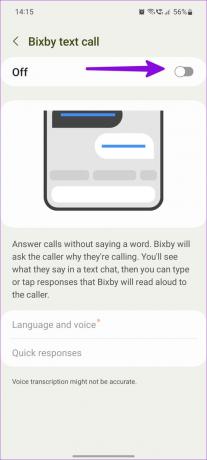

Vaihe 6: Puhelin-sovellus vie sinut Galaxy Storeen, jossa voit ladata laitteen resursseja valituille kielille.

Kun olet ottanut Bixby-tekstipuhelun käyttöön ja ladannut kielipaketit, voit tarkistaa sen toiminnassa.
Bixby-tekstipuhelun käyttäminen Samsung Galaxy -puhelimissa
Jos saat usein roskapostipuheluita myydäksesi luottokortteja, lainoja ja tarpeettomia tuotteita, vastaa puheluun Bixbyn avulla ja ota selvää tarkoituksesta.
Vaihe 1: Aina kun saat saapuvan puhelun Samsung-puhelimeesi, puhelunäytössä näkyy vaihtoehto "Bixby-tekstipuhelu". Napauta sitä.

Vaihe 2: Pyyhkäise ylös vastataksesi puheluun Bixbyn kautta.
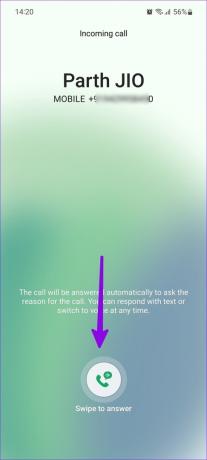
Vaihe 3: Bixby kysyy puhelun syytä. Kun vastaanottaja vastaa, Bixby litteroi sen tekstiksi ja näyttää puhelimessasi.
Vaihe 4: Voit kirjoittaa vastauksen tai lähettää jonkin pikavastauksista.

Jos kyseessä on roskapostipuhelu, voit painaa Lopeta puhelu. Voit ottaa yhteyttä soittajaan napauttamalla Äänipuhelu.
Bixby-tekstipuheluominaisuuden mukauttaminen Samsung Galaxy -puhelimissa
Samsungin avulla voit muuttaa Bixby-tekstipuhelun ääntä ja nopeita vastauksia haluamallasi tavalla. Tässä on mitä sinun tulee tehdä.
Vaihda Bixby Text Call Voice
Vaihe 1: Avaa Puhelin-sovellus Galaxy-puhelimessa.
Vaihe 2: Napauta kolmen pystysuoran pisteen valikkoa oikeassa yläkulmassa.
Vaihe 3: Valitse pikavalikosta Asetukset.
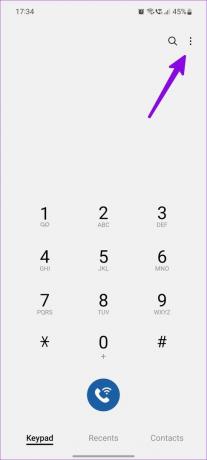
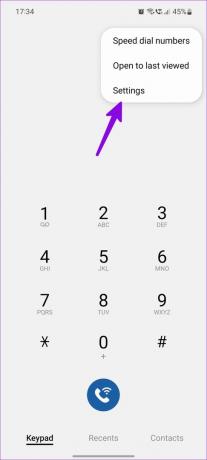
Vaihe 4: Valitse "Bixby-tekstipuhelu".

Vaihe 5: Napauta Kieli ja ääni.

Vaihe 4: Napauta Lisää ääni ja lataa toinen äänityyppi.
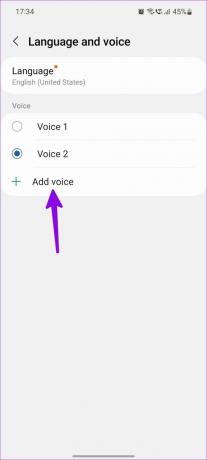
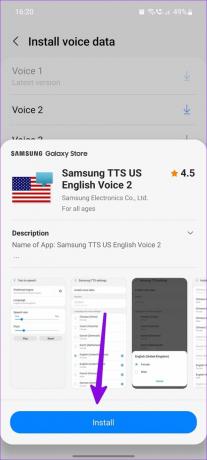
Vaihe 5: Valitse haluamasi äänityyppi. Samsung tukee neljää äänityyppiä englannin kielellä.
Muuta Bixby Text Call -pikavastauksia
Seuraa alla olevia ohjeita mukauttaaksesi Bixby-tekstipuheluiden nopeat vastaukset.
Vaihe 1: Avaa Puhelin-sovellus Galaxy-puhelimessa.
Vaihe 2: Napauta kolmen pystysuoran pisteen valikkoa oikeassa yläkulmassa.
Vaihe 3: Valitse pikavalikosta Asetukset.
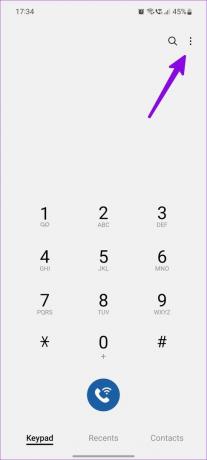
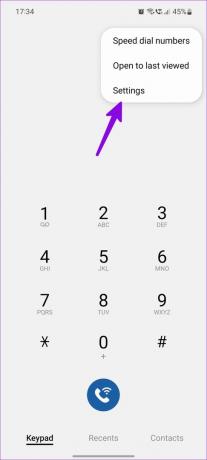
Vaihe 4: Valitse "Bixby-tekstipuhelu".
Vaihe 2: Valitse Pikavastaukset.

Vaihe 3: Tarkista oletusvastaukset. Napauta "Lisää pikavastaus".

Vaihe 4: Kirjoita pikakuvake ja vastaus ja paina Tallenna.

Vaihe 5: Voit järjestää vastaukset uudelleen ja jopa tarpeettomat.
Vaihe 6: Napauta yläreunassa Muokkaa, valitse vastaus ja paina Poista.

Kuinka löytää Bixby-tekstipuheluhistoria
Samsung tallentaa Bixby-tekstipuheluhistoriasi puhelimeesi. Voit helposti viitata siihen myöhemmin ja oppia puhelun syyn. Näin löydät Bixbyn tekstipuheluhistorian.
Vaihe 1: Avaa Puhelin-sovellus ja siirry Viimeisimmät-välilehteen.
Vaihe 2: Löydät pienen chat-kuvakkeen niiden puhelujen vieressä, joihin olet vastannut Bixby Assistantin avulla.

Vaihe 3: Napauta sitä ja valitse infopainike (i).
Vaihe 4: Napauta chat-kuvaketta puhelun vieressä ja tarkista Bixby-tekstipuheluhistoriasi. Voit poistaa tiettyjä vastauksia chatista napauttamalla poista.


Kuinka poistaa Bixby-tekstipuhelu käytöstä Samsung Galaxy -puhelimissa
Bixby tekstipuhelu on siisti lisäosa One UI -ohjelmistoon. Mutta se on rajoitettu vain kahteen kieleen, etkä ehkä pidä siitä hyödyllistä alueellasi. Näin voit poistaa Bixby-tekstipuhelun käytöstä puhelimestasi.
Vaihe 1: Avaa Puhelin-sovellus Galaxy-puhelimessa.
Vaihe 2: Napauta kolmen pystysuoran pisteen valikkoa oikeassa yläkulmassa.
Vaihe 3: Valitse pikavalikosta Asetukset.
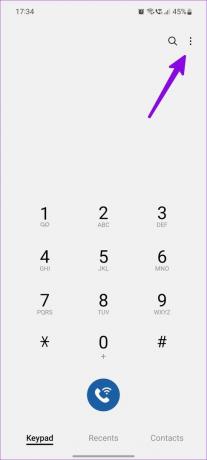
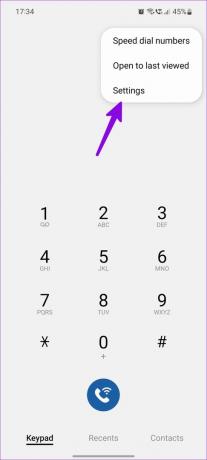
Vaihe 4: Valitse "Bixby-tekstipuhelu".

Vaihe 5: Poista Bixby-tekstipuhelun vaihtokytkin käytöstä.

Kokemuksemme Bixby-tekstipuhelusta
- Bixby-tekstipuhelu on saatavilla useammilla alueilla kuin Google Assistant Call Screening.
- Bixbyn äänen transkriptio ei ole tarkka koko ajan. Joskus saatat saada merkityksettömiä vastauksia, mikä johtaa sekaannukseen.
- Joskus vastaanottaja voi lopettaa puhelun kuultuaan Bixbyn robottiäänen. Henkilö voi osoittaa välinpitämättömyyttä, koska hän ei puhu todelliselle ihmiselle.
Vältä roskapostipuheluita Samsung-puhelimissa
Siitä huolimatta Yksi käyttöliittymä mukana tulee roskapostisuoja, markkinoijat ja mainostajat löytävät aina tavan tavoittaa sinut kiireisinä aikoina. Sen sijaan, että tuhlaa aikaa heidän kanssaan, käytä Bixby-tekstipuhelua saadaksesi selville puhelun syyn ja osallistua vain asiaankuuluviin puheluihin.
Samsungin on lisättävä kielitukea ja parannettava Bixbyn puheentunnistusta tulevissa päivityksissä. Millaisia kokemuksia sinulla on Bixby-tekstipuheluista?
Päivitetty viimeksi 15. maaliskuuta 2023
Yllä oleva artikkeli saattaa sisältää kumppanilinkkejä, jotka auttavat tukemaan Guiding Techiä. Se ei kuitenkaan vaikuta toimitukselliseen eheyteemme. Sisältö pysyy puolueettomana ja autenttisena.
Kirjoittanut
Parth Shah
Parth työskenteli aiemmin EOTO.tech: llä teknisten uutisten parissa. Hän työskentelee tällä hetkellä freelancerina Guiding Techissä ja kirjoittaa sovellusten vertailusta, opetusohjelmista, ohjelmistovinkkeistä ja temppuista sekä sukeltaa syvälle iOS-, Android-, macOS- ja Windows-alustoihin.



